"A l'aide ! Ma vidéo de randonnée semble avoir été filmée lors d'un tremblement de terre. Comment puis-je réparer cette séquence qui tremble ?"
Si vous vous êtes déjà posé une question similaire, vous n'êtes pas le seul. Des tonnes de vidéastes amateurs et de créateurs de contenu ont de gros problèmes avec les séquences tremblantes. Avec les bons outils et les bonnes techniques, vous pourrez transformer vos vidéos bancales en un contenu fluide et professionnel.
Kdenlive est un puissant logiciel d'édition vidéo open-source, qui convient parfaitement à la stabilisation vidéo. Dans ce guide complet, nous allons vous montrer étape par étape comment stabiliser une vidéo dans Kdenlive.
Que vous soyez un débutant complet ou un monteur confirmé cherchant à améliorer ses compétences, cet article sur la stabilisation vidéo Kdenlive vous mettra sur la voie d'une séquence stable et sans problème.
Dans cet article
Comprendre la stabilisation vidéo de Kdenlive
La stabilisation vidéo est un processus de post-production appliqué pour réaligner les images vidéo tremblantes. En termes simples, il analyse le mouvement entre les images et applique ensuite des ajustements correctifs pour rendre la vidéo plus fluide et plus facile à regarder.
Cela permet d'améliorer considérablement la qualité des prises de vue réalisées à la main ou à l'aide d'une caméra d'action ; il s'agit donc d'une compétence indispensable pour tout monteur vidéo.
- Stabilisation vidéo exceptionnelle avec une faible distorsion.
- Nombreux effets vidéo/audio et ressources créatives.
- Une IA puissante pour une création de contenu sans effort.
- Intuitif, professionnel et pourtant facile à utiliser pour les débutants.
- Fonctionne sur Mac, Windows, iOS et Android.

Pourquoi utiliser Kdenlive pour la stabilisation vidéo ?
Kdenlive est un excellent choix pour la stabilisation vidéo, et ce pour plusieurs raisons :
- Open-source et gratuit: Kdenlive est entièrement gratuit et régulièrement mis à jour par une communauté de développeurs.
- Interface conviviale: Le logiciel offre une présentation intuitive qui permet aux débutants de s'y retrouver facilement.
- Algorithme de stabilisation puissant: L'outil de stabilisation de Kdenlive est capable de gérer différents types de mouvements de caméra.
- Un large éventail de fonctionnalités: Au-delà de la stabilisation, Kdenlive offre une large gamme d'outils d'édition vidéo.
- Soutien actif de la communauté : Les utilisateurs peuvent trouver de l'aide et des ressources auprès d'une large communauté de passionnés de Kdenlive.
- Mises à jour régulières: Le est continuellement amélioré et perfectionné.
Stabilisation vidéo dans Kdenlive : Guide pas à pas pour stabiliser la vidéo dans Kdenlive
Suivez les étapes suivantes pour stabiliser une vidéo sur l'éditeur vidéo Kdenlive :
Étape 1: Lancez Kdenlive et créez un nouveau projet. Cliquez sur "Ajouter un clip ou un dossier" ou faites glisser votre vidéo dans la corbeille de projet.
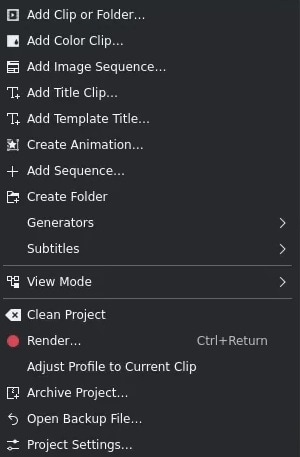
Étape 2: Faites un clic droit sur le clip dans la corbeille de votre projet et sélectionnez « Jobs Clip --> Stabiliser/Vidstab ». Une série de paramètres s'affichent pour vous aider à obtenir l'effet désiré, ainsi qu'une case centrale pour permettre le recadrage.
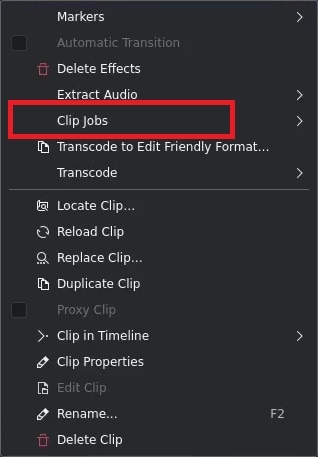
Étape 3: Dans le panneau Pile d'effets, vous verrez les paramètres de l'effet Stabiliser.
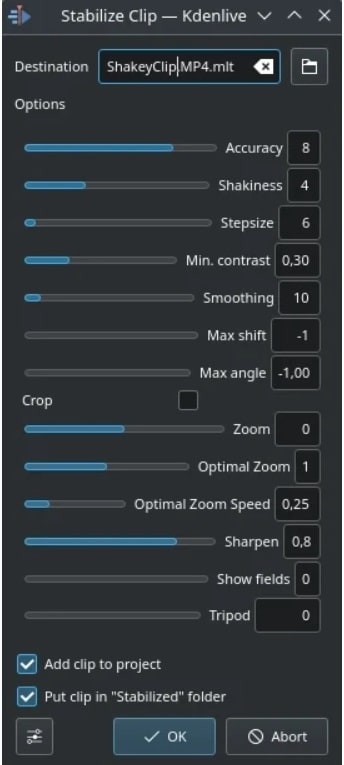
- Lisse : Contrôle le degré d'agressivité de la stabilisation.
- Précision : Détermine la précision du suivi des mouvements.
- Zoom : permet de régler l'ampleur du zoom sur la vidéo afin de compenser les mouvements des bords.
Étape 4: Cliquez sur "Analyser" dans les contrôles de l'effet de stabilisation. Ce processus peut prendre un certain temps en fonction de la longueur de votre vidéo et de la puissance de votre ordinateur.
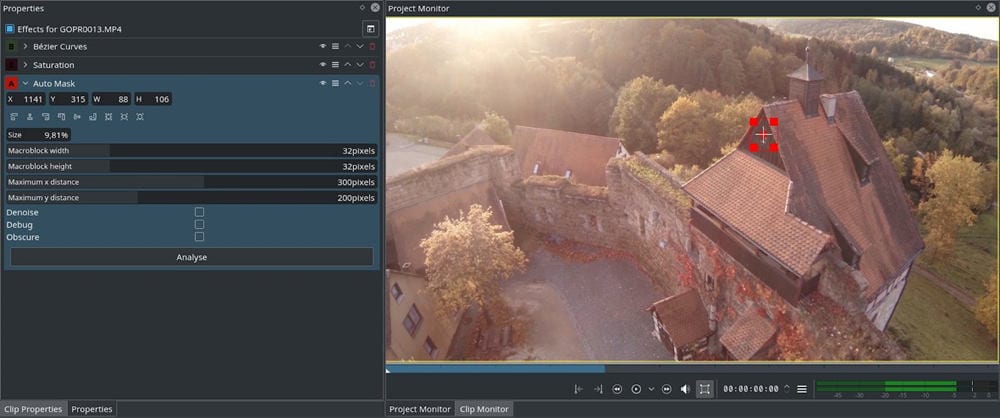
Étape 5: Une fois l'analyse terminée, visionnez votre vidéo pour voir l'effet de stabilisation. Ajustez les paramètres Lissage, Précision et Zoom pour obtenir le résultat souhaité. N'oubliez pas que des valeurs plus élevées peuvent entraîner un recadrage ou un gauchissement plus important de la vidéo.
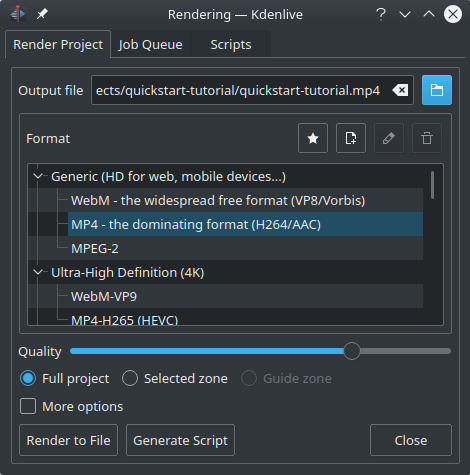
Étape 6: Une fois satisfait, rendez votre projet en cliquant sur"Rendu" dans le menu supérieur. Choisissez le format de sortie et les paramètres que vous préférez, puis cliquez sur "Rendu fichier".
Conseils pour une stabilisation vidéo efficace
Tournez en gardant à l'esprit la stabilisation : Bien que Kdenlive puisse faire des merveilles, c'est en commençant avec les images les plus stables possibles que vous obtiendrez les meilleurs résultats.
- Utiliser une fréquence d'images plus élevée: La prise de vue à 60 images par seconde ou plus permet à l'algorithme de stabilisation de travailler avec davantage de données, ce qui peut améliorer les résultats.
- Laisser une marge de manœuvre: Cadrez vos prises de vue en laissant plus d'espace autour des bords, car la stabilisation rogne souvent légèrement la vidéo.
- Faire preuve de patience dans l'analyse: Pour les vidéos plus longues, le processus d'analyse peut prendre du temps. Laissez-le s'achever pour obtenir les meilleurs résultats.
- Expérimenter les réglages: N'hésitez pas à jouer avec différentes valeurs d'adoucissement, de précision et de zoom pour trouver ce qui convient le mieux à vos images.
- Utiliser des images clés pour une stabilisation variable: Si différentes parties de votre vidéo nécessitent différents niveaux de stabilisation, utilisez des images clés pour ajuster l'effet au fil du temps.
- Combiner avec d'autres effets: Parfois, l'association de la stabilisation avec un léger effet de flou ou de netteté peut aider à masquer les artefacts du processus de stabilisation.
Que se passe-t-il si Kdenlive ne fonctionne pas correctement ? Ne vous inquiétez pas, utilisez Wondershare Filmora
Bien que Kdenlive soit un outil puissant pour la stabilisation vidéo, certains utilisateurs peuvent le trouver difficile ou rencontrer des problèmes de performance. Dans ce cas, Wondershare Filmora presents an excellent alternative.
Filmora offre plusieurs avantages par rapport à Kdenlive :
- Une interface plus intuitive: La conception conviviale de Filmora facilite la navigation pour les débutants.
- Un traitement plus rapide: Filmora effectue souvent les tâches de stabilisation plus rapidement que Kdenlive.
- Effets supplémentaires intégrés: Filmora est livré avec un large éventail d'effets et de transitions préinstallés.
- Mises à jour et assistance régulières : En tant que produit commercial, Filmora reçoit des mises à jour fréquentes et bénéficie d'une assistance clientèle dédiée.
Voici comment stabiliser une vidéo en utilisant Wondershare Filmora :
Étape 1: Lancez Filmora et créez un nouveau projet. Cliquez sur "Importer" ou faites glisser votre vidéo dans la bibliothèque multimédia.

Étape 2: Cliquez sur votre clip dans la ligne de temps. Dans le menu supérieur, cliquez sur"Stabilisation" dans le cadre de la""Outils d'IA" " onglet.

Étape 3: Dans la fenêtre de prévisualisation, vous verrez les options Lissage et Ratio de recadrage. Ajustez ces curseurs pour obtenir le niveau de stabilisation souhaité.

Étape 4: Utilisez le bouton de lecture pour prévisualiser votre séquence stabilisée. Une fois satisfait, cliquez sur"Exportation" pour rendre votre vidéo avec la stabilisation appliquée.
Conclusion
Ceci conclut notre guide sur la Stabilisation vidéo Kdenlive. Apprendre à stabiliser les vidéos dans Kdenlive peut grandement améliorer l'aspect de vos projets vidéo. Grâce aux instructions et aux conseils donnés étape par étape, vous apprendrez rapidement à donner à vos vidéos un aspect fluide et professionnel.
Gardez à l'esprit qu'avec la pratique, vous vous améliorerez, alors ne vous inquiétez pas si vos premiers essais ne sont pas parfaits.
Vous pouvez utiliser Kdenlive ou essayer d'autres programmes comme Wondershare Filmora. L'important est d'essayer différentes méthodes et de trouver celle qui vous convient le mieux.
Avec du temps et des efforts, vous serez en mesure de transformer des vidéos tremblantes de débutant en un contenu régulier et bien fait qui maintiendra l'intérêt de vos spectateurs.
FAQ
-
Comment stabiliser une vidéo instable ?
Pour stabiliser une vidéo instable, vous pouvez utiliser un logiciel d'édition vidéo doté de fonctions de stabilisation, comme Kdenlive ou Wondershare Filmora. Ces outils analysent vos séquences et appliquent des ajustements correctifs pour réduire les tremblements et créer des mouvements plus fluides. -
Est-il possible de modifier une vidéo pour la stabiliser ?
Oui, vous pouvez modifier une vidéo pour la stabiliser à l'aide d'un logiciel de post-production. Des programmes comme Kdenlive et Filmora proposent des outils qui vous permettent d'appliquer des effets de stabilisation à vos séquences après leur enregistrement. -
Comment supprimer les tremblements dans une vidéo ?
Pour supprimer les tremblements d'une vidéo, importez vos images dans un programme de montage vidéo doté de fonctions de stabilisation. Appliquez l'effet de stabilisation, réglez les paramètres tels que la fluidité et la précision, et laissez le logiciel analyser et corriger les mouvements instables de votre vidéo.




